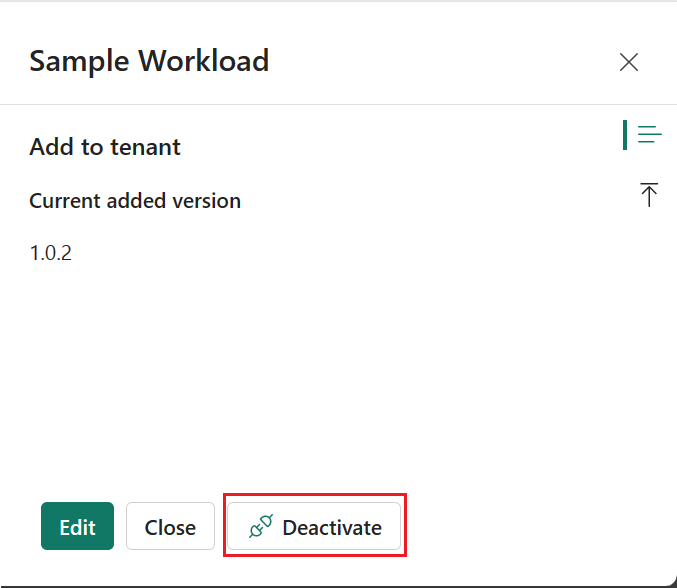Carregar e gerenciar uma carga de trabalho
Este artigo descreve como carregar e gerenciar uma carga de trabalho no Microsoft Fabric. As cargas de trabalho melhoram a usabilidade do seu serviço em um espaço de trabalho familiar, eliminando a necessidade de sair do ambiente Fabric. As cargas de trabalho de malha aumentam o envolvimento do usuário e melhoram a capacidade de descoberta do seu aplicativo no mercado de malha. O espaço de trabalho Malha inclui vários componentes, conhecidos como itens de malha, que lidam com armazenamento, análise e apresentação de seus dados.
Pré-requisitos
Para implantar uma carga de trabalho, você deve ter os seguintes pré-requisitos:
- Uma conta Fabric com permissões de administrador.
- A solução de carga de trabalho do pacote NuGet que você deseja implantar. Para obter informações sobre como criar uma solução de carga de trabalho, consulte Guia de início rápido: executar um exemplo de carga de trabalho.
Nota
Quando o DevGateway está conectado ao back-end do Fabric, a carga de trabalho do desenvolvedor tem precedência sobre a carga de trabalho ativada no locatário. Se você tentar criar um item em um espaço de trabalho registrado na configuração do DevGateway, o back-end do Fabric chamará sua carga de trabalho local em vez da carga de trabalho ativada.
Carregar uma carga de trabalho
Para carregar uma carga de trabalho no Microsoft Fabric:
Entre no Fabric com uma conta de administrador.
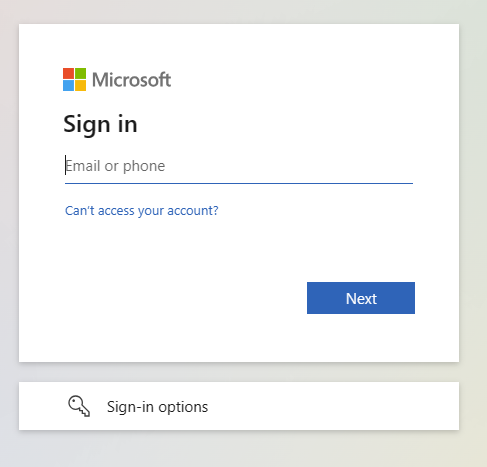
Em Configurações, vá para Portal de administração.
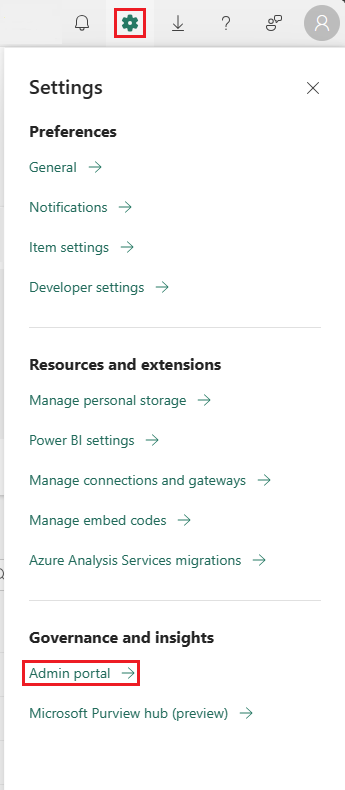
Em Cargas de trabalho, selecione Carregar carga de trabalho.
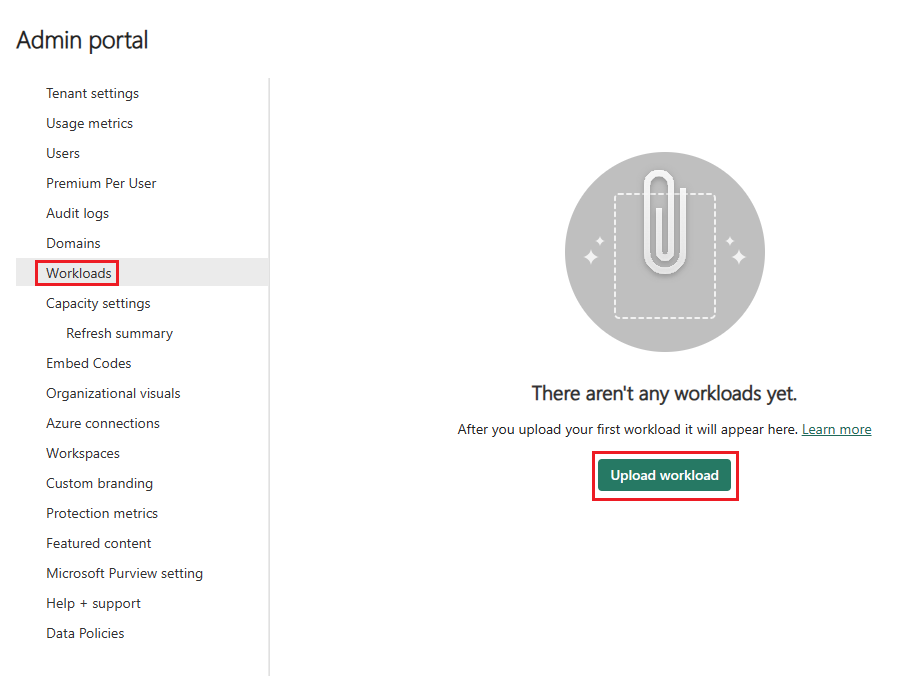
Vá para o pacote NuGet que você deseja carregar e selecione Abrir.
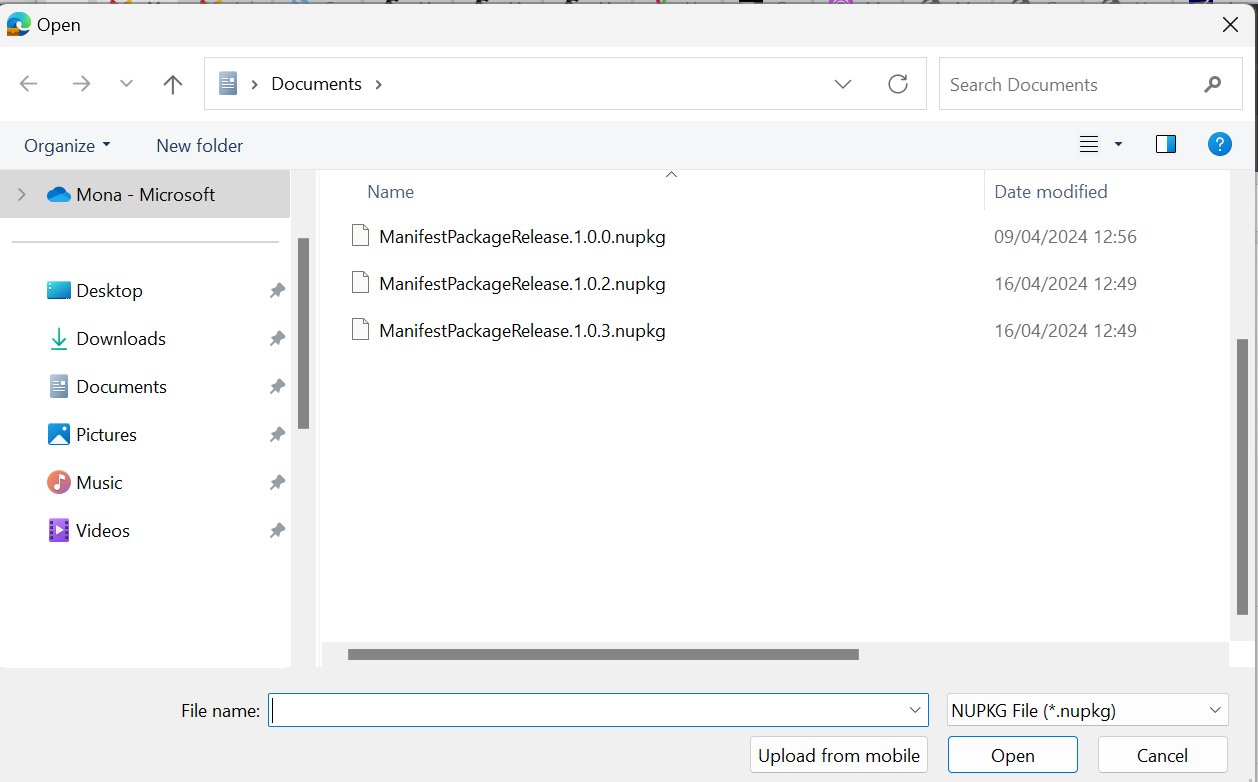
Selecione a carga de trabalho.
Selecione a versão carregada.
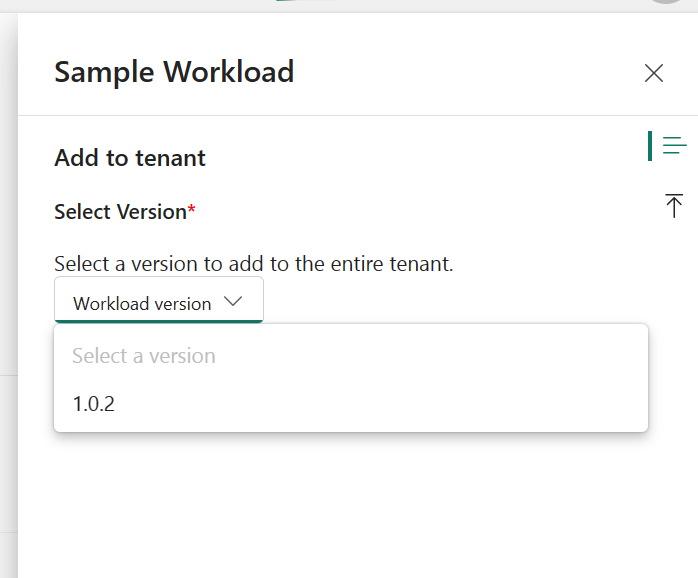
Selecione Adicionar.
O número da versão agora está listado e o Status está Ativo no locatário.
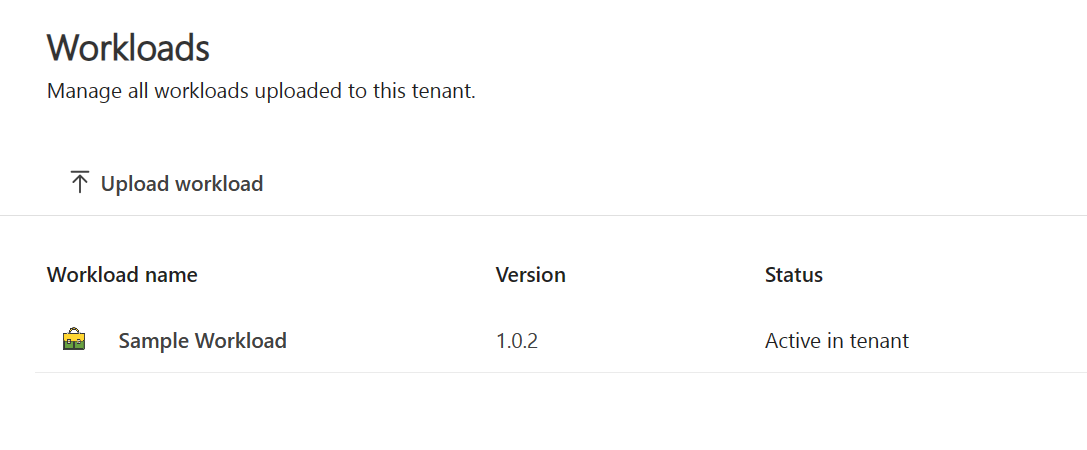
Gerenciar uma carga de trabalho
Depois que uma carga de trabalho é adicionada, você pode atualizar, excluir ou desativar a carga de trabalho.
Atualizar uma carga de trabalho
Para alterar para uma versão ativa diferente de uma carga de trabalho:
No Portal de administração, no painel Cargas de trabalho, selecione uma carga de trabalho a ser ativada.
Na guia Adicionar, selecione Editar.
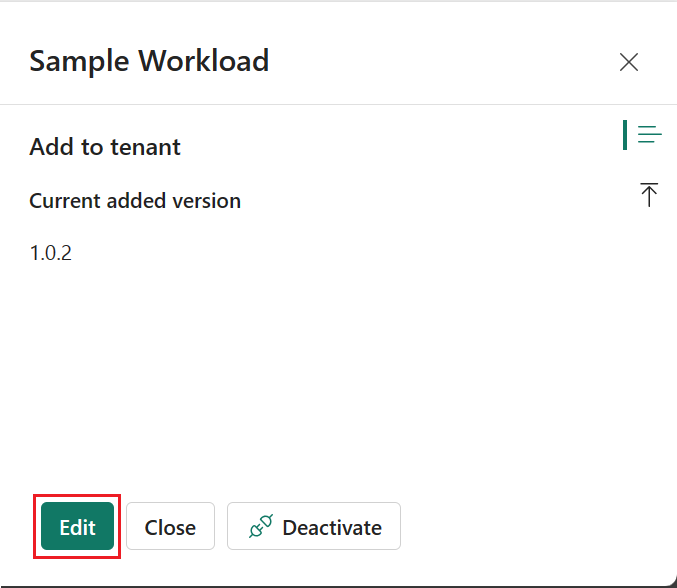
Selecione a versão que deseja ativar e selecione Adicionar.
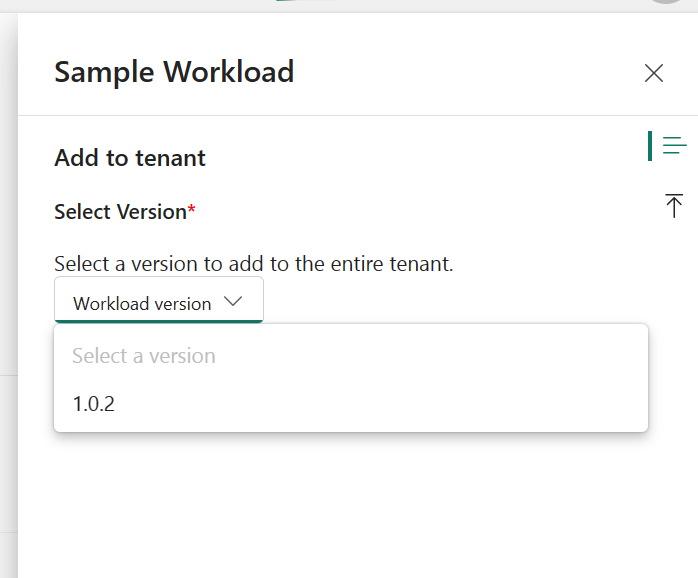
Selecione Adicionar novamente para confirmar a alteração.
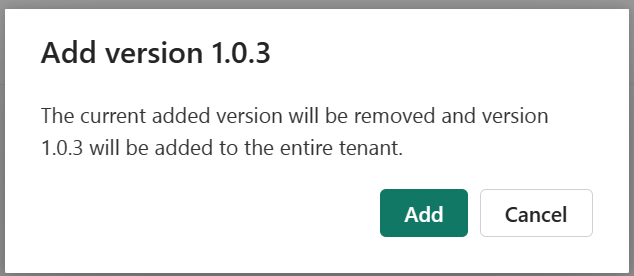
O novo número da versão agora está listado e o Status está Ativo no locatário.
Excluir uma carga de trabalho
Para excluir uma carga de trabalho:
No Portal de administração, no painel Cargas de trabalho, selecione a carga de trabalho a ser excluída.
Na guia Uploads, ao lado da versão que você deseja excluir, selecione o ícone Excluir.
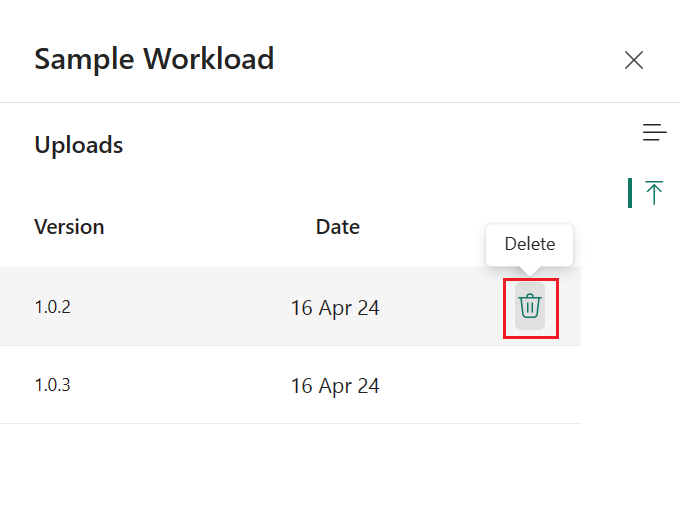
Não é possível excluir a versão ativa de uma carga de trabalho. Para excluir uma versão ativa de uma carga de trabalho, primeiro desative a carga de trabalho.
Desativar uma carga de trabalho
Para desativar uma carga de trabalho:
No Portal de administração, no painel Cargas de trabalho, selecione a carga de trabalho a ser desativada.
Na guia Adicionar, selecione Desativar.